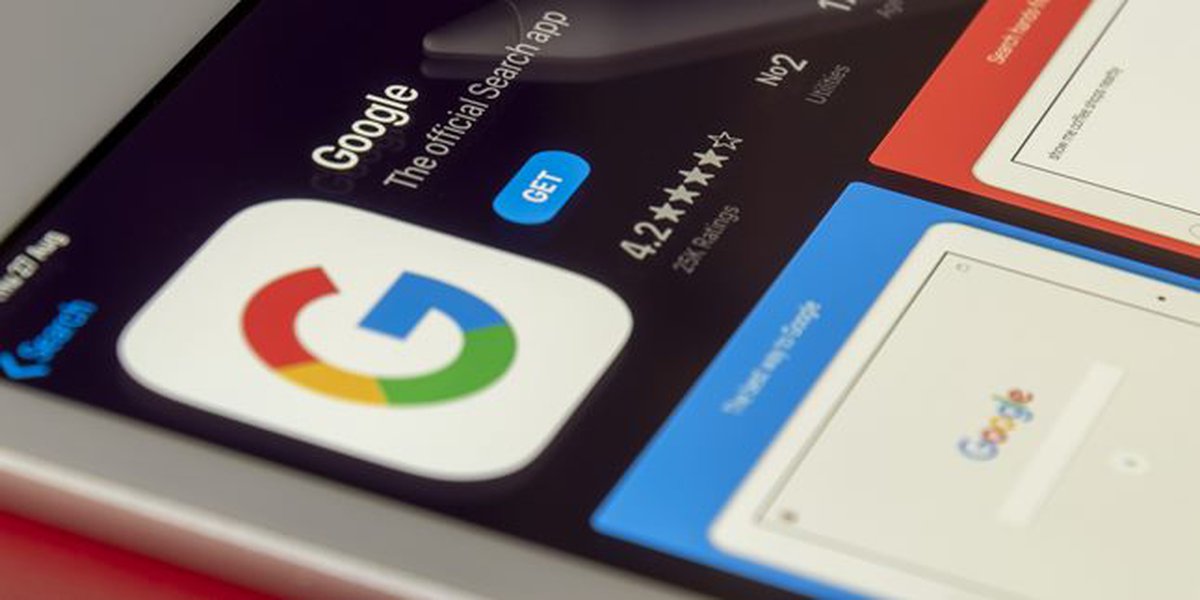Cara Mengatur dan Menggunakan Titik koordinat Open Camera
Koordinat kamera terbuka – Sebagian besar ponsel cerdas modern memiliki modul GPS bawaan. Alat yang mudah digunakan untuk mengumpulkan data lapangan dengan cepat. Yang Anda butuhkan hanyalah memotret objek yang dimaksud. Metadata gambar menyimpan semua informasi penting seperti tanggal, waktu, koordinat GPS, ketinggian, dan azimuth objek. Datang saja ke kantor atau rumah Anda dan tambahkan informasi tentang apa yang Anda lihat di foto Anda. Pembahasan ini memberikan tutorial sederhana tentang cara mengatur koordinat atau geolokasi Open Camera.
Geotagging adalah proses memasukkan informasi geografis tentang tempat pengambilan foto ke dalam file gambar digital. Titik arah geotagging berguna untuk orang yang mengambil banyak foto dan membutuhkan cara untuk merekam dengan tepat di mana setiap foto diambil. Secara default, aplikasi kamera ponsel Android memiliki kemampuan untuk menambahkan koordinat GPS ke file gambar, tetapi Anda perlu mengubah beberapa pengaturan agar fitur ini berfungsi dengan baik.
Cara mengatur titik fokus kamera terbuka
Ini membutuhkan ponsel pintar atau tablet dengan OS Android untuk bekerja. Selanjutnya, Anda perlu menginstal aplikasi Open Camera. Anda dapat menginstalnya dari Google Play. Anda juga dapat mengunduh file APK dari repositori resmi SourceForge dan menginstalnya secara manual.
Buka pengaturan kamera
- Antarmuka Open Camera sederhana dan intuitif. Untuk mengaktifkan perekaman koordinat terbuka, buka program Pengaturan.
- Geser ke bawah pada jendela Pengaturan.
- Buka Pengaturan Situs.
- Sekarang centang semua kotak: Simpan data lokasi, Simpan judul kompas, Butuh data lokasi.
- Pilih tombol Kembali untuk keluar dari pengaturan Kamera. Ikon lokasi muncul di sudut kiri atas layar. Dalam contoh, ikon dipindai. Ini berarti ponsel cerdas Anda tidak menerima sinyal GPS.
- Jika Anda mencoba mengambil foto saat Open Camera belum menerima koordinat GPS, Anda akan mendapatkan pesan “lokasi GPS tidak tersedia”. Dan saya tidak memotret. Ini terjadi karena opsi untuk mengambil gambar tanpa koordinat GPS dinonaktifkan di pengaturan.
- Ada dua alasan umum mengapa tidak ada sinyal GPS di perangkat lunak. Anda lupa mengaktifkan layanan lokasi di pengaturan ponsel dan ponsel Anda tidak memiliki cukup waktu untuk mendapatkan sinyal dari satelit GPS dan menentukan lokasi Anda.
- Pertama, Anda perlu memeriksa apakah lokasi GPS diaktifkan di pengaturan ponsel Anda. Untuk melakukan ini, buka panel pengaturan cepat ponsel Anda. Jika indikator “GPS” mati, ketuk untuk mengaktifkan lokasi. Jika indikator GPS menyala, usap ke atas atau ketuk tombol kembali untuk menutup panel pengaturan cepat.
- Setelah mengaktifkan layanan GPS, Anda harus tetap membuka aplikasi Open Camera dan menunggu beberapa saat hingga ponsel dapat menerima lokasi dari GPS. Jika Anda memiliki perangkat lunak yang menulis trek GPS di latar belakang, Open Camera akan mendapatkan koordinat segera setelah Anda membukanya, jadi Anda tidak perlu menunggu. Saat Open Camera menerima koordinat, indikator geolokasi diisi dengan lingkaran putih. Jika kualitas sinyal GPS bagus, Anda akan melihat titik hijau di sebelah indikator geolokasi. Jika kualitas sinyal buruk, indikator akan berubah menjadi kuning
- Ambil gambar. Untuk melakukan ini, klik ikon kamera biru besar.
- Anda dapat memeriksa koordinat hanya dengan mengambil gambar. Untuk melakukan ini, buka gambar di galeri Anda dan lihat propertinya. Lokasi foto akan didaftarkan dengan entri lokasi diaktifkan.
- Untuk mematikan penyimpanan kamera terbuka dari data koordinat / lokasi, hapus centang pada kotak pertama di pengaturan.
Anda juga dapat menonaktifkan persyaratan data lokasi sehingga foto dapat diambil terlepas dari ketersediaan GPS. Setelah koordinat diperoleh, mereka disimpan ke file EXIF . Untuk melakukan ini, hapus centang pada kotak ketiga.
Berikut adalah beberapa tip tentang cara menyiapkan kamera terbuka. Fitur ini sangat berguna jika Anda ingin melihat riwayat tempat pengambilan foto. Jika Anda kesulitan mengatur koordinat untuk Open Camera, Anda dapat menulis di komentar di bawah.